

Gina Barrow가 마지막으로 업데이트 : October 10, 2017
“실수로 휴대폰에서 중요한 파일과 사진을 삭제했습니다. 바쁜 일정으로 백업을 잊어 버렸습니다. 일부 소프트웨어를 사용하여 해당 파일을 다시 가져올 수 있다고 들었습니다. 최고는 무엇입니까 안드로이드용 데이터 복구? 어떤 추천이든 환영합니다”
1 부분. FoneDog Toolkit - Android 데이터 복구 - Android를 위한 최고의 데이터 복구비디오 가이드: 안드로이드 폰에서 삭제된 데이터를 복구하는 방법2부. Android용 백업 옵션
Android용 데이터 복구 데이터 손실의 놀라운 증가로 인해 프로그램이 이제 큰 주목을 받고 있습니다. 우리 모두는 데이터 손실이 모든 스마트폰 사용자가 직면하고 있는 가장 큰 문제 중 하나라는 것을 알고 있습니다. 이 문제로 인해 휴대폰 제조업체 또는 기타 타사 앱에서 더 많은 백업 옵션을 제공했습니다. 그러나 대부분의 사람들은 여전히 기기를 자주 백업하는 것이 번거로울 수 있기 때문에 이를 잘 이해하지 못하고 있습니다. 데이터 손실의 영향을 받는 가장 일반적인 파일은 다음과 같습니다.
일부 파일은 연락처, 캘린더와 같은 대부분의 Android 장치에서 해당 Google 계정으로 자동 동기화 옵션을 통해 쉽게 복구할 수 있습니다. 그러나 메시지, 사진 및 기타 미디어 콘텐츠와 같은 중요한 파일은 강력한 백업 앱이 없기 때문에 대부분 영향을 받습니다. 데이터 손실은 다음과 같은 이유로 발생할 수 있습니다.
여기는 FoneDog 툴킷 - 안드로이드 데이터 복구 도울 수있다. 이 복구 프로그램은 다음과 같은 손실되거나 삭제된 파일을 쉽게 복구할 수 있습니다. 콘택트 렌즈, 메시지, 사진, 동영상, 음악및 WhatsApp 메시지. 그것은 장치와 SD 카드에서 바로 복구할 수 있습니다. FoneDog 툴킷 - 안드로이드 데이터 복구 는 오늘날 시장에서 찾을 수 있는 가장 사용자 친화적인 프로그램입니다.
 안드로이드 데이터 복구
안드로이드 데이터 복구
FoneDog 툴킷 - 안드로이드 데이터 복구 기술적 배경이 없는 사람들이 복구를 수행할 수 있도록 개발 및 설계되었습니다. 복잡한 방법 없이 간단하고 클릭 스루하는 방식으로 제작되었습니다. 사용 방법 알아보기 FoneDog 툴킷 - 안드로이드 데이터 복구 아래 :
먼저 다운로드하여 설치해야합니다. FoneDog 툴킷 - 안드로이드 데이터 복구 화면 안내에 따라 컴퓨터에서 프로그램을 성공적으로 설치했으면 USB 케이블을 사용하여 Android 전화를 실행하고 연결합니다. 프로그램이 자동으로 장치를 감지할 때까지 기다리십시오. Android 전화를 컴퓨터에 처음 연결하는 경우 계속하려면 지정된 드라이버를 다운로드하라는 메시지가 표시됩니다.

Android를 PC에 연결 - Step1
이전 안드로이드용 데이터 복구 시작하면 전화에서 USB 디버깅을 활성화하라는 메시지가 표시됩니다. USB 디버깅은 Android 전화와 컴퓨터 간의 연결을 허용하고 설정하는 단계일 뿐입니다.
Android가 4.2 이상에서 실행 중인 경우:
4.1 이하에서 실행되는 Android의 경우

USB 디버깅 허용 - Step2
Android 장치에서 USB 디버깅을 활성화하면 이제 스캔하고 복구할 수 있는 모든 파일이 있는 작은 팝업 화면이 표시됩니다. 연락처, 메시지, 통화 기록, 비디오, 사진 등과 같은 필수 파일을 표시하십시오. 딸깍 하는 소리 다음 보기 계속합니다.

파일 유형 선택 -- Step3
전체 스캔 프로세스는 시작하기 전에 다음을 확인하는 데 시간이 걸립니다. 안드로이드용 데이터 복구 전체 프로세스를 지원하기에 충분한 배터리 수명이 있습니다. 검색이 중지되면 이전에 복구하도록 표시된 모든 파일을 볼 수 있습니다. 모든 파일 범주는 왼쪽에 나열되고 미리 보기 옵션은 화면 오른쪽에 표시됩니다. 각 범주를 살펴보고 누락/삭제된 파일을 찾은 다음 선택적 복구에만 필요한 파일을 표시하거나 모두 복구하도록 표시할 수 있습니다. 컴퓨터에서 원하는 출력 폴더 위치를 선택하면 쉽게 다시 찾을 수 있습니다. '복구' 버튼을 눌러 저장하고 다운로드 합니다.

Android에서 삭제된 데이터 복구 - Step4
1. 구글 계정 – Android는 언젠가 잃어버릴 수 있는 모든 연락처, 캘린더 및 전화 설정을 Google에 쉽게 백업할 수 있습니다. Android 기기에서 자동 동기화 옵션을 활성화하거나 활성화하기만 하면 됩니다.
We Buy Orders 신청서를 클릭하세요. 설정 > 계정(Google 선택) > Google 계정 선택 > 동기화하려는 모든 항목을 확인하십시오.
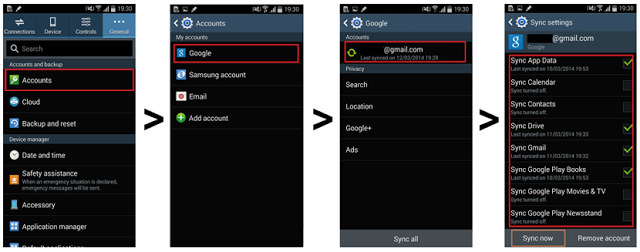
Google 계정 백업
2. SD 카드- 대부분의 Android 기기는 모든 추가 앱, 사진 및 미디어 파일을 위한 외부 SD 또는 메모리 카드를 지원합니다. 또한 데이터 손실에 대해 다시 걱정할 필요 없이 이러한 무거운 파일을 SD 카드에 저장할 수 있습니다.

SD 카드 또는 메모리 카드에 백업
3. 컴퓨터- 사진, 음악 및 비디오와 같은 모든 파일을 수동으로 컴퓨터에 백업하여 안전하게 보관할 수도 있습니다. USB 케이블을 사용하여 Android 휴대폰을 컴퓨터에 연결하고 미디어 폴더를 열고 원하는 모든 파일을 컴퓨터에 복사하기만 하면 됩니다.

컴퓨터에 백업
4. 타사 앱- 더 많은 저장 공간과 접근성을 위해 Dropbox와 같은 파일용 저장 앱을 다운로드할 수 있습니다.

타사 앱으로 백업
데이터 손실로 인해 모바일 경험을 최대한 활용하는 데 방해가 되지 않도록 하십시오. 항상 방법이 있습니다 안드로이드용 데이터 복구 경우에 관계없이. 따라서 만약 당신이 그 사이에 끼어 있다면, 당신의 안드로이드 기기를 위한 완벽한 파트너가 있다는 것을 기억하세요. FoneDog 툴킷 - 안드로이드 데이터 복구.
코멘트 남김
Comment
Hot Articles
/
흥미있는둔한
/
단순한어려운
감사합니다! 선택은 다음과 같습니다.
우수한
평가: 4.8 / 5 ( 90 등급)